Khi làm việc với các tệp Excel chứa nhiều bảng tính (sheet), việc in ấn có thể trở nên phức tạp nếu bạn cần xuất bản dữ liệu từ nhiều sheet cùng lúc. Thông thường, cài đặt mặc định trong Excel chỉ cho phép in sheet đang được chọn (active sheet). Bài viết này sẽ hướng dẫn bạn cách in bảng tính trong Excel một cách chi tiết và hiệu quả, cho dù bạn muốn in một vài sheet tùy chọn hay toàn bộ workbook, giúp bạn tiết kiệm thời gian và đảm bảo kết quả in đúng như mong muốn. Đây là kỹ năng cơ bản nhưng cực kỳ hữu ích cho bất kỳ ai thường xuyên xử lý dữ liệu trên Excel, đặc biệt khi cần in ấn tài liệu phục vụ công việc kinh doanh, báo cáo hoặc dự án.
Cách in nhiều sheet cùng lúc theo ý muốn trong bảng tính Excel
Để in một số sheet cụ thể mà bạn đã chọn trong một file Excel, quy trình thực hiện khá đơn giản. Phương pháp này cho phép bạn linh hoạt lựa chọn các sheet cần thiết mà không cần phải in toàn bộ file, rất tiện lợi khi bạn chỉ cần một phần thông tin nhất định.
Đầu tiên, hãy mở file Excel của bạn và nhấp chuột để chọn sheet đầu tiên mà bạn muốn đưa vào danh sách in. Đây sẽ là điểm xuất phát của quy trình lựa chọn của bạn.
 Chọn sheet đầu tiênTiếp theo, để chọn thêm các sheet khác, bạn cần giữ phím Ctrl trên bàn phím. Trong khi vẫn giữ phím Ctrl, lần lượt nhấp chuột vào tên của từng sheet bổ sung mà bạn muốn in. Thao tác này cho phép bạn chọn không liên tục nhiều sheet khác nhau trong cùng một file.
Chọn sheet đầu tiênTiếp theo, để chọn thêm các sheet khác, bạn cần giữ phím Ctrl trên bàn phím. Trong khi vẫn giữ phím Ctrl, lần lượt nhấp chuột vào tên của từng sheet bổ sung mà bạn muốn in. Thao tác này cho phép bạn chọn không liên tục nhiều sheet khác nhau trong cùng một file.
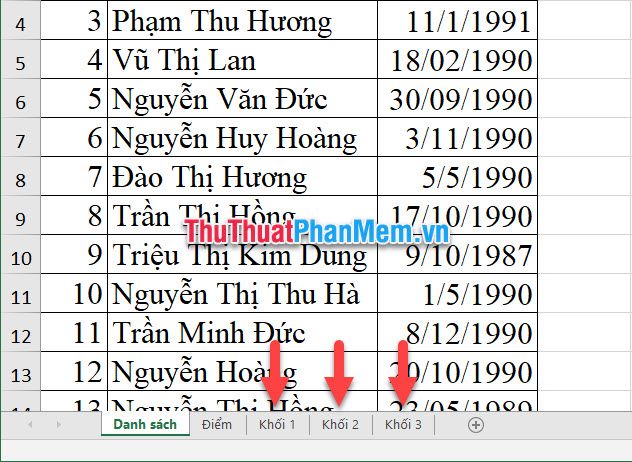 Chọn nhiều sheet với phím CtrlKhi các sheet đã được chọn thành công, bạn sẽ thấy tên của chúng hiển thị nổi bật hơn hoặc có màu sắc khác biệt so với các sheet chưa được chọn, giúp bạn dễ dàng xác nhận lựa chọn của mình.
Chọn nhiều sheet với phím CtrlKhi các sheet đã được chọn thành công, bạn sẽ thấy tên của chúng hiển thị nổi bật hơn hoặc có màu sắc khác biệt so với các sheet chưa được chọn, giúp bạn dễ dàng xác nhận lựa chọn của mình.
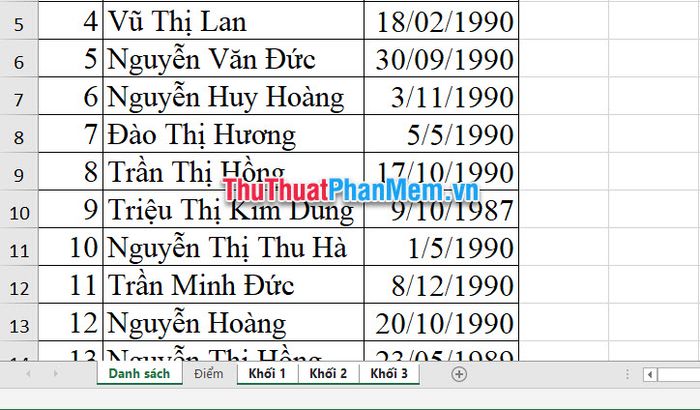 Các sheet đã được chọnSau khi đã chọn xong tất cả các sheet cần in, bạn có thể truy cập chức năng in. Cách phổ biến là vào thẻ File (trong thanh công cụ Ribbon), sau đó chọn Print. Một cách nhanh chóng và được nhiều người sử dụng hơn là nhấn tổ hợp phím Ctrl + P. Tổ hợp phím này sẽ ngay lập tức đưa bạn đến giao diện cài đặt in.
Các sheet đã được chọnSau khi đã chọn xong tất cả các sheet cần in, bạn có thể truy cập chức năng in. Cách phổ biến là vào thẻ File (trong thanh công cụ Ribbon), sau đó chọn Print. Một cách nhanh chóng và được nhiều người sử dụng hơn là nhấn tổ hợp phím Ctrl + P. Tổ hợp phím này sẽ ngay lập tức đưa bạn đến giao diện cài đặt in.
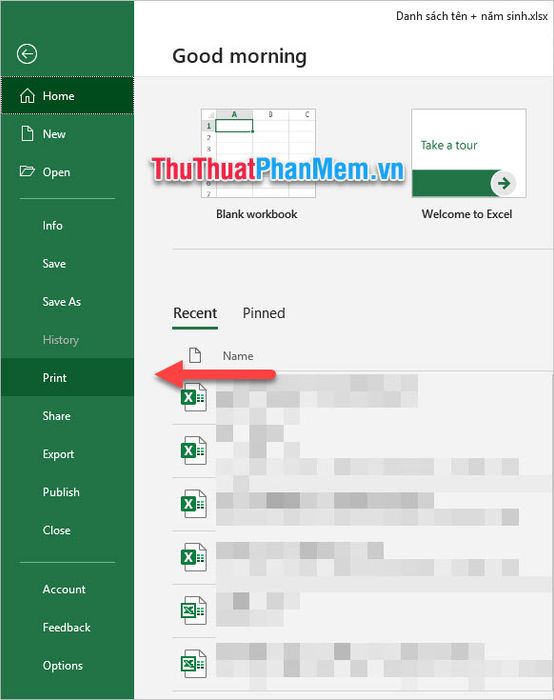 Mở hộp thoại in bằng Ctrl PTrong giao diện cài đặt in, hãy kiểm tra phần Settings. Khi bạn đã chọn nhiều sheet bằng cách giữ Ctrl, tùy chọn mặc định ở đây thường sẽ là Print Active Sheets. Tùy chọn này sẽ in tất cả các sheet mà bạn vừa chọn. Bạn có thể xem trước bản in ở phía bên phải để đảm bảo rằng mọi thứ đều chính xác trước khi thực hiện lệnh in cuối cùng. Cuối cùng, nhấn nút Print để hoàn tất quá trình in các sheet đã chọn.
Mở hộp thoại in bằng Ctrl PTrong giao diện cài đặt in, hãy kiểm tra phần Settings. Khi bạn đã chọn nhiều sheet bằng cách giữ Ctrl, tùy chọn mặc định ở đây thường sẽ là Print Active Sheets. Tùy chọn này sẽ in tất cả các sheet mà bạn vừa chọn. Bạn có thể xem trước bản in ở phía bên phải để đảm bảo rằng mọi thứ đều chính xác trước khi thực hiện lệnh in cuối cùng. Cuối cùng, nhấn nút Print để hoàn tất quá trình in các sheet đã chọn.
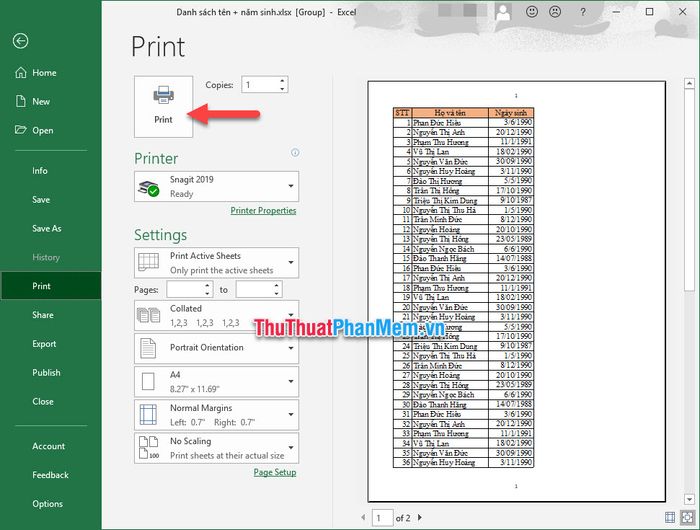 Nhấn Print để in các sheet đã chọn
Nhấn Print để in các sheet đã chọn
Cách in toàn bộ các sheet trong file Excel
Trong nhiều trường hợp, bạn có thể cần in tất cả các bảng tính có trong một tệp Excel duy nhất. Việc chọn từng sheet theo cách thủ công như trên sẽ rất tốn thời gian, đặc biệt là với những file có số lượng sheet lớn. May mắn thay, Excel cung cấp một tùy chọn giúp bạn in toàn bộ workbook một cách nhanh chóng và hiệu quả.
Để bắt đầu, bạn chỉ cần mở file Excel cần in toàn bộ sheet. Không cần phải chọn bất kỳ sheet cụ thể nào ngay từ đầu. Sau đó, giống như cách trên, bạn truy cập vào chức năng in bằng cách vào thẻ File rồi chọn Print, hoặc sử dụng tổ hợp phím tắt quen thuộc Ctrl + P.
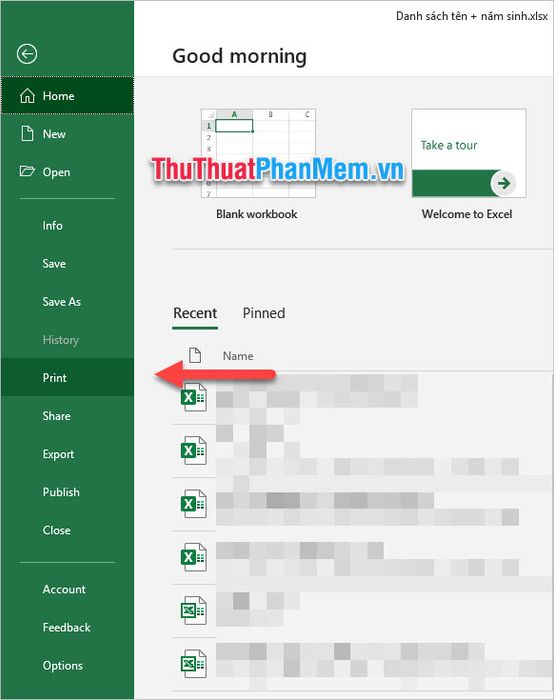 Mở tùy chọn in cho toàn bộ workbookKhi giao diện cài đặt in xuất hiện, hãy tìm đến mục Settings. Mặc định thường là Print Active Sheets (chỉ in sheet đang mở hoặc các sheet đã chọn nếu có). Bạn cần nhấp vào tùy chọn này để thay đổi cài đặt phạm vi in.
Mở tùy chọn in cho toàn bộ workbookKhi giao diện cài đặt in xuất hiện, hãy tìm đến mục Settings. Mặc định thường là Print Active Sheets (chỉ in sheet đang mở hoặc các sheet đã chọn nếu có). Bạn cần nhấp vào tùy chọn này để thay đổi cài đặt phạm vi in.
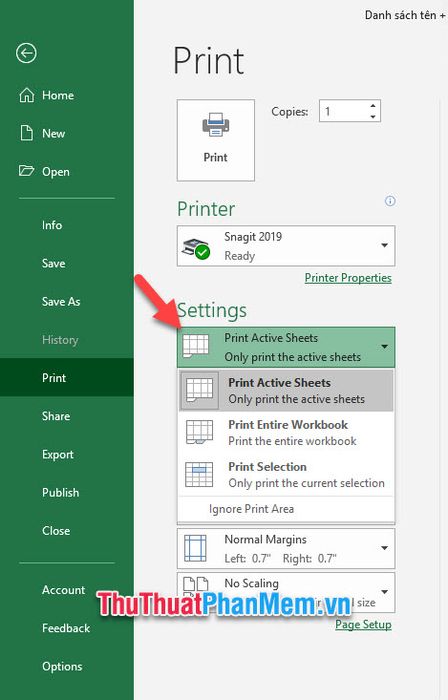 Chọn phạm vi in trong SettingsMột menu thả xuống sẽ xuất hiện với các tùy chọn khác nhau về phạm vi in. Bạn sẽ thấy các lựa chọn chính như:
Chọn phạm vi in trong SettingsMột menu thả xuống sẽ xuất hiện với các tùy chọn khác nhau về phạm vi in. Bạn sẽ thấy các lựa chọn chính như:
- Print Active Sheets: In các sheet đang được chọn (nếu không chọn gì thì chỉ in sheet đang mở).
- Print Entire Workbook: In tất cả các sheet tồn tại trong file Excel hiện tại, bất kể bạn đang mở hay chọn sheet nào.
- Print Selection: Chỉ in vùng dữ liệu cụ thể mà bạn đã bôi đen chọn trước khi mở hộp thoại in.
Để in tất cả các sheet, bạn hãy chọn Print Entire Workbook. Sau khi chọn, bạn có thể xem lại bản xem trước để đảm bảo định dạng và nội dung của tất cả các sheet sẽ được in. Cuối cùng, nhấn nút Print để bắt đầu quá trình in toàn bộ các bảng tính trong file Excel của bạn. Quá trình này giúp bạn xử lý các file phức tạp một cách hiệu quả, phục vụ cho nhu cầu in ấn đa dạng trong công việc hàng ngày. Với những kỹ năng này, việc cách in bảng tính trong Excel sẽ không còn là trở ngại đối với bạn. Để tìm hiểu thêm về các giải pháp in ấn chất lượng cao, bạn có thể truy cập lambanghieudep.vn.
Hy vọng hướng dẫn chi tiết này đã giúp bạn nắm vững cách in bảng tính trong Excel, đặc biệt là khi cần in nhiều sheet hoặc toàn bộ file. Bằng cách sử dụng các tùy chọn lựa chọn sheet hoặc chọn phạm vi in toàn bộ workbook, bạn có thể dễ dàng quản lý và in ấn tài liệu của mình một cách chính xác và nhanh chóng. Việc thành thạo các thao tác in ấn cơ bản này sẽ nâng cao hiệu suất làm việc của bạn với Microsoft Excel.
